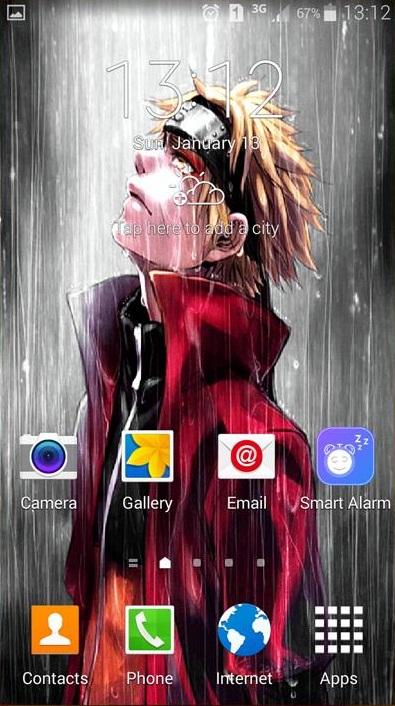Tính năng đồng bộ ‘xuyên suốt’ giữa các thiết bị Apple dùng như thế nào? Thủ thuật
Deprecated: trim(): Passing null to parameter #1 ($string) of type string is deprecated in /home/caocap/public_html/wp-content/plugins/fixed-toc/frontend/html/class-dom.php on line 98
Tính năng đồng bộ ‘xuyên suốt’ giữa các thiết bị Apple dùng như thế nào? Thủ thuật
Tính năng đồng bộ ‘xuyên suốt’ giữa các thiết bị Apple dùng như thế nào? vấn đề này hiện nay đang được khá nhiều khách hàng cùng lúc sử dụng nhiều sản phẩm của hãng Apple quan tâm như: iPhone , iPad, MacBook, iMac, Apple Watch. Chỉ cần biết cách thao tác thành thạo tính năng đặc biệt này thì khi đi làm bạn vô tình để quên iPhone ở nhà cũng không phải lo lắng.
Nếu trong tay của bạn cùng lúc sở hữu nhiều sản phẩm của Apple chạy hệ điều hành iOS 8.1 và OS X 10.11 trở lên thì nên tận dụng tính năng đồng bộ giữa các thiết bị với nhau để đề phòng một số trường hợp “xấu“.
- Các bước chặn tất cả các số điện thoại lạ gọi đến dành cho iPhone
- Thủ thuật đổi nền bàn phím và font chữ cho iPhone không cần jailbreak

Nội dung bài viết
Tính năng đồng bộ ‘xuyên suốt’ giữa các thiết bị Apple dùng như thế nào?
Các sản phẩm của Apple có khả năng đồng bộ gồm: iPhone – iPad – MacBook – iMac – Apple Watch.
Tính năng đồng bộ là gì?
- Cho phép bạn bắt đầu làm việc trên một thiết bị và tiếp tục công việc đó ngay trên các thiết bị khác bằng tài khoản iCloud của mình. Ví dụ: Như khi đang viết một email còn dang dở trên iPhone, bạn có thể lên máy tính để làm tiếp mà không cần phải nhập/ làm lại hoặc có thể nghe được cuộc điện thoại tại văn phòng làm việc thông qua MacBook khi để quên iPhone đang ở nhà.
Cách để đồng bộ ‘xuyên suốt’ giữa các thiết bị máy tính, iPhone và iPad như sau:
- Chỉ cần bật tính năng Handoff thì toàn bộ những gì bạn đang làm trên máy này sẽ được khôi phục lại trên các máy kia.
- Handoff hỗ trợ cả trình duyệt web, Pages, Numbers, Keynote, Maps, Messages, Reminders, Calendar và Contacts.
- Handoff có thể hoạt động hai chiều giữa máy tính, iPhone và iPad.
1/ Yêu cầu để sử dụng Handoff
- Máy tính Mac gồm MacBook Air, MacBook Pro, iMac, Mac Mini, Mac Pro đời 2012 trở về sau, đã cài đặt hệ điều hành OS X 10.10 Yosemite.
- Thiết bị iPhone gồm: iPhone 5 trở về sau, iPad 4 trở về sau, iPad mini trở về sau, iPod Touch thế hệ 5 trở về sau, đã cập nhật lên hệ điều hành iOS 8 và có tài khoản iCloud và đăng nhập trên tất cả các thiết bị bạn muốn dùng Handoff.
2/ Hướng dẫn kích hoạt Handoff
Bước 1:
+ Vào Cài đặt -> Cài đặt chung -> Handoff & ứng dụng được gợi ý > Bật Handoff sang chế độ ON.

+ Truy cập vào các ứng dụng được chuyển giao giữa các thiết bị

Bước 2:
+ Trên điện thoại: nhấp đúp vào nút Home -> vuốt sang trái để thấy ứng dụng đang làm việc trên thiết bị khác -> nhấn vào và tiếp tục nó trên điện thoại.

+ Trên máy tính Mac hoặc iPad: Nhìn vào biểu tượng ứng dụng đang làm việc trên điện thoại ở góc trái nơi chứa các biểu tượng ứng dụng > nhấp vào và tiếp tục.
iPad và laptop Macbook có thể tự động phát hiện kết nối với chức năng Personal Hotspot (chia sẻ dữ liệu di động) của iPhone nếu đang ở gần, khi không xài nữa thì máy sẽ tự động tắt Personal Hotspot để tiết kiệm pin.
3/ Bật tính năng chia sẻ dữ liệu di động trên iPhone
Bước 1: Vào Cài đặt -> Di động -> Bật dữ liệu di động. Sau đó quay ra Cài đặt -> Điểm truy cập cá nhân -> ON.

Bước 2: Kết nối với điện thoại để dùng chung dữ liệu di động.

Bước 3: Nhận, trả lời cuộc gọi và tin nhắn trên tất cả các thiết bị.
+ Cho phép người dùng iPhone có thể nhận tin nhắn và cuộc gọi sau đó trả lời luôn trên bất kỳ thiết bị nào của Apple mà họ sở hữu.

+ Khi có cuộc gọi trên điện thoại, đồng thời cũng sẽ xuất hiện thông báo trên máy tính và cho phép bạn nhận cuộc gọi này, âm thanh sẽ phát ra bằng loa ngoài và tiếng sẽ được thu bằng micro tích hợp trên máy Mac.

+ Khi có tin nhắn, bạn có thể trả lời ngay mà không cần iPhone
Lưu ý: Cần nâng cấp thiết bị iOS lên iOS 8.1 là thấp nhất; còn máy Mac cần nâng cấp lên OS X 10.11 thì mới chạy tốt tính năng này. Ngoài ra tất cả các thiết bị Apple của bạn đều phải được đăng nhập bằng cùng một tài khoản iCloud.
4/ Điều chỉnh tính năng nhận cuộc gọi và SMS
Rất đơn giản chỉ cần vào Cài đặt -> Tin nhắn -> Chuyển tiếp Tin nhắn văn bản -> Bật thiết bị sẵn có (khi dùng chung iCloud) > Nhập mã kích hoạt được gởi đến máy tính.

Trong quá trình sử dụng tính năng đồng bộ xuyên suốt bạn cảm thấy phiền hà khi nhận cuộc gọi và sms thì có thể tắt tính năng bằng cách vào Cài đặt -> Face Time -> Tắt tính năng: Cuộc gọi Di động iPhone.

Chúc các bạn thực hiện bật tính năng đồng bộ ‘xuyên suốt’ giữa các thiết bị Apple thành công!
- Share CrocoBlock key trọn đời Download Crocoblock Free
- Cung cấp tài khoản nghe nhạc đỉnh cao Tidal Hifi – chất lượng âm thanh Master cho anh em mê nhạc.
- NGHE NHẠC THẢ GA – GIÁ CHỈ 99K
- Nên chọn mua nguồn máy tính (PSU) của hãng nào là tốt nhất ?
- 11 phim võ thuật hay đỉnh cao chắc chắn làm bạn say mê
- Hải Phòng yêu cầu người dân không ra khỏi nhà sau 22h
- Các cách khôi phục file đã xóa vĩnh viễn trong thùng rác thành công
Bài viết cùng chủ đề:
-
Cách tắt tính năng Hẹn hò trên Facebook Thủ thuật
-
Cách bật xác minh 2 bước bảo mật cho Facebook Thủ thuật
-
Hướng dẫn cách ẩn và tìm lại tin nhắn bị ẩn trên Zalo Thủ thuật
-
Hướng dẫn xóa lịch sử tìm kiếm trên Facebook Thủ thuật
-
Cách thay đổi hình nền yêu thích trên Apple Watch Thủ thuật
-
Cách tắt định vị trên Facebook trên iPhone Thủ thuật
-
Hướng dẫn cách ẩn danh sách bè trên Facebook Thủ thuật
-
Thêm và nghe nhạc yêu thích trên trang cá nhân Facebook Thủ thuật
-
Hướng dẫn chi tiết cài đặt phiên bản iOS 13.5 BETA Thủ thuật
-
Hướng dẫn VSCO: Cách chụp và chỉnh sửa hình ảnh đẹp với VSCO Nhiếp ảnh,Thủ thuật
-
Hướng dẫn nhận 4 tháng sử dụng Apple Music miễn phí Thủ thuật
-
Cách lấy lại mật khẩu Gmail bằng Sdt nhanh và đơn giản Thủ thuật
-
Cách xem phim định dạng MKV trên iPhone, iPad Thủ thuật
-
Chia sẻ 8 website tạo logo miễn phí tốt nhất Thủ thuật,Ứng dụng
-
Cách ẩn và bỏ ẩn bài viết trên Instagram thay vì xóa Thủ thuật
-
Cách để chặn 1 người trên Instagram Thủ thuật